
Skoraj vsak uporabnik pod besedo "Reboot" pomeni banalno zaustavitev in ponovno vklop na napravi, vendar v primeru tiskalnika so stvari nekoliko drugačne. Običajni ponovni zagon je skoraj nikoli potreben in ne prinaša ustreznega rezultata, če ga je treba izvesti za ponastavitev nastavitev ali ponastaviti števce po polnjenju. Zato je razvit poseben algoritem, ki ga izvajajo sami in s programsko opremo tretjih oseb, ki se uporablja v različnih situacijah. O njih bomo govorili o njih in razlike v spodnjih vrstah ponovnega zagona, in morate izbrati ustrezno možnost.
Možnost 1: Fortialna ponovna zažena naprava
Redni ponovni zagon je, da pritisnete ali držite gumb za vklop, ko je tiskalnik v aktivnem stanju. Torej se izklopi na koncu delovanja ali takoj, če je zaustavitev v sili. Po nekaj sekundah lahko uporabnik pritisne na isti gumb za nadaljevanje opreme. V večini primerov se ta gumb nahaja poleg zaslona ali odstrani ločeno, če manjka. Vidite standardno sliko spodaj, tako da lahko preprosto najdete želeni gumb in jo pritisnete.

Nekateri modeli imajo dodatno stikalo za vklop in se lahko uporablja tudi za ponovni zagon tiskalnika. To velja, ko se standardna zaustavitev izkaže, da je neučinkovita ali tehnika, odvisna od Končno in se ne odziva na stiskanje. Razmislite, da v tem primeru moč popolnoma preneha pretokati in se pojavi takojšnje dokončanje naprave. To vodi do blokiranja papirja v notranjosti in ustavitev tiskalnih glav v trenutnem položaju, ne da bi se vrnili na začetni zagon.

Čiščenje čakalne vrste tesnila
Pojasnimo, da če se standardni ponovni zagon izvede med napakami pri tiskanju, najverjetneje se čakalna vrsta ne bo očistila, težave pa se lahko pojavijo s poznejšim izpisom dokumentov. To ga prisili, da ga očistite, ko vklopite, ki je dobesedno nekaj klikov neposredno v sami operacijskem sistemu. Članek na spodnji povezavi ne boste našli samo splošnih navodil za to temo, ampak tudi opis, kako se vpisati v težave s čiščenjem na običajen način.
Preberite več: Čiščenje čakalne vrste tiskanja v operacijskem sistemu Windows 10

Odstranjevanje obtičalnega papirja
Druga situacija, ki izhaja iz ostrega zaključka tiskalnika, je zastojenje papirja. To se zgodi, ko se je pečat ustavil na polovici, ali so se pojavile tehnične težave. Po ponovnem zagonu je treba zagozdeni papir odstraniti, da nadaljuje normalno delovanje tiskalne naprave. Za večino modelov je načelo ekstrakcije ostaja skoraj nespremenjeno, in lahko še bolj veste o tem.
Preberite več: Reševanje problema s papirjem, ki je zaljubljen v tiskalniku
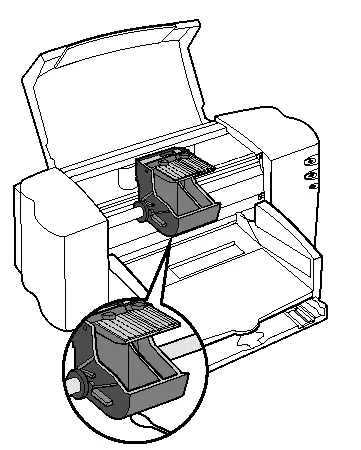
Možnost 2: Znova zaženite po polnjenju kartuše
Eden od zahtevanih ukrepov po polnjenju ali zamenjavi tiskalniške kartuše je ponastavitev trenutnih vrednosti števcev programa, ki se najpogosteje imenuje ponovni zagon. To pomeni vrnitev naprave v prvotno stanje, tako da začne pravilno odštevanje natisnjenih strani in barve, ki jih porabi že po manipulacijah. Če polnite ali spremenite hišno kartušo, bo treba dejanja ponovnega zagona izvajati tudi neodvisno. O tem, kako to storite na primeru Canon modelov, pripoveduje drugim avtorju v spodnjem gradilu.
Preberite več: Ponovno zaženite Canonove tiskalnike po polnjenju kartuše

Možnost 3: Ponastavi števec tonerja ali pambrov
Opisana opisana delno pomeni delovanje, ki se nanašajo na ponastavitev števcev tonerja ali tiskalnikov, vendar je v tej situaciji ta naloga izvedena hkrati na posebnem algoritmu, ki zagotavlja posodabljanje vseh komponent programske opreme naprave. Včasih se ponovno zažene, to je ponastavitev števcev programa, ki ga morate storiti po polnjenju kartuše, in zaradi videza napak print, povezanih z napačnim izračunom porabljenega črnila, na primer, ko tiskalnik prikaže da je barva konec, in v kartuši je še več kot polovica. Nato, odvisno od vrste napake, se TONER ali Pleaper Counters ponastavi. Na naši spletni strani obstajajo trije različni članki o teh temah in predlagamo izbiro primerne in seznanjene z navodili.Preberi več:
Ponastavi črnilo Canon Printer
Brother Printer Toner Counter Reset
Izpust plenic na kanonskem tiskalniku
Reševanje možnih težav s tiskanjem
Te informacije bodo koristne za tiste uporabnike, ki so trčili z napakami pred ponovnim zagonom tiskalnika ali po njej. To vključuje veliko različnih razlogov, ki izhajajo iz določenih situacij, zato morate samostojno najti tiste, ki vplivajo na tiskanje in preprečuje pravilno delovanje tehnike. Pozorni smo na vašo pozornost podroben opis vseh priljubljenih problemov, in jih še vedno preverite in izberete učinkovito.
Preberite več: Kaj storiti, če računalnik vidi tiskalnik, vendar ne tiska dokumentov
